Реклама
 У овом чланку ћу се мало осврнути о томе како подесити родитељски надзор Интернет Екплорер-а. Отац сам већ скоро две и по године. Моја ћерка је волела рачунаре директно са палице и сваким даном. Пустио сам је разбити Допустите да мали оживљавају у свом рачунару. БабиСмасх Тиме! Опширније на паметној радној површини на додир или цртајте на таблету.
У овом чланку ћу се мало осврнути о томе како подесити родитељски надзор Интернет Екплорер-а. Отац сам већ скоро две и по године. Моја ћерка је волела рачунаре директно са палице и сваким даном. Пустио сам је разбити Допустите да мали оживљавају у свом рачунару. БабиСмасх Тиме! Опширније на паметној радној површини на додир или цртајте на таблету.
Ускоро ће моћи да се креће по интернету на друге начине осим клика на слике својих омиљених цртаних филмова. Ускоро ће моћи самостално да Гооглеов предмет или упише УРЛ адресе. Како да је заштитим? Наравно да могу да користим ОпенДНС ОпенДНС делује као сјајно решење за филтрирање бесплатних веб садржаја Опширније али желимо да будемо што сигурнији зар не?
Данас ћу вам показати како закључати Интернет Екплорер користећи уграђену родитељску контролу. Користићу Интернет Екплорер 8 за своје примере, али прилично је исти и за Интернет Екплорер 7.
Да бисте омогућили родитељски надзор Интернет Екплорера, мораћете да омогућите свог саветника за садржај. Само напред и кликни на алати ">> опције интернета" "> садржај.

Када сте на картици са садржајем, кликните на Омогући дугме. Ово ће укључити оцене саветника за садржај. Затим морате одабрати шта желите да омогућите или блокирате.

По дефаулту су све категорије постављене на ниједну. То значи да се неће приказати веб странице које приказују приказ употребе алкохола, дроге или чак „Садржај који представља лош пример за малу децу“. Можете пробушити и измијенити одређене категорије кликом на њих тако:

Ако померите тај клизач удесно, омогућићете неограничен приступ да бисте видели категорију садржаја коју сте одабрали. Такође је можете померити за једну или две тачке у средини. Радите с тим и одлучите шта је најбоље за ваше дете. Лично ћу све блокирати.
Даље ћемо погледати картицу одобрених веб локација. Ово је бела листа која ће омогућити веб локацијама да прођу родитељску контролу Интернет Екплорера без блокирања без обзира на садржај. Такође можете блокирати веб локације да их се икад не може приказати на црној листи.
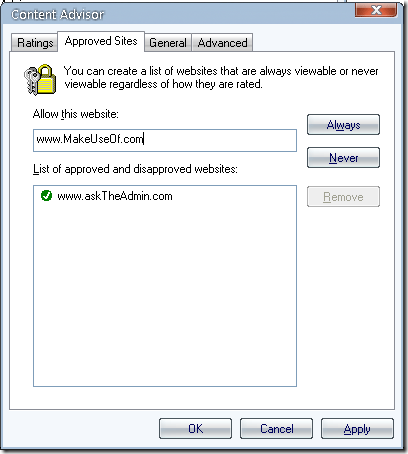
Да бисте поставили листу са беле листе, морате да унесете УРЛ веб локације коју желите да омогућите, а затим кликните на увек дугме. Ако никада не дозвољавате приказивање сајта, кликните на никад дугме.
Следећа картица је означена Генерал. Ово је најважнија картица. Овде смо поставили корисничке опције. Погледајте шта можете учинити:
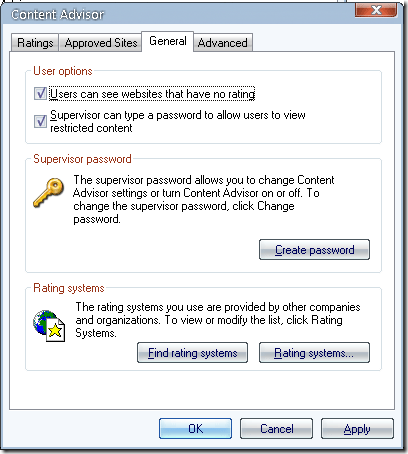
Уверите се да први потврдни оквир НИЈЕ потврђен. Други потврдни оквир омогућава лозинку надзорника да заобиђе ограничења. Лозинку креирате кликом на направите лозинку дугме испод.
Последњи одељак опште картице треба оставити на подразумеваној опцији ИЦРА3, осим ако ваша организација не пружи алтернативну листу посебно креирану за вас.
Финале напредни на картици ће вам омогућити да додате биро за оцењивање или ПИЦСРулес у свој претраживач. Никада их нисам видео како се користе. Велика корпорација би могла да створи сопствене ПИЦСРулес или мандат за оцену бироа.
Користите ли родитељски надзор Интернет Екплорера? Ако је тако, како вам то успева? Волели бисмо да вас чујемо у коментарима.
Карл Л. Гецхлик овде са АскТхеАдмин.цом ради недељно гостујуће место за блогање за наше нове пронађене пријатеље на МакеУсеОф.цом. Ја водим сопствену консултантску компанију, управљам АскТхеАдмин.цом и радим комплетан посао од 9 до 5 на Валл Стреету као системски администратор.